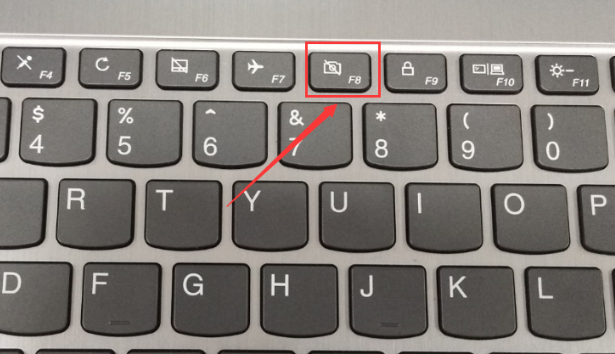
win10系统的用户在当今电脑市场上的占比是越来越大,随着使用用户的提高,win10电脑的一些问题也开始凸显出来。最近,一些win10电脑的用户在使用电脑的时候发现,win10摄像头经常会显示斜杠,为了帮助各位解决这个问题,小编向各位分享一下解决问题的方法。
1、以这部笔记本电脑为例,观察键盘,看到一个画着相机”禁用符号“的按键(不同的电脑,位置可能不同)。
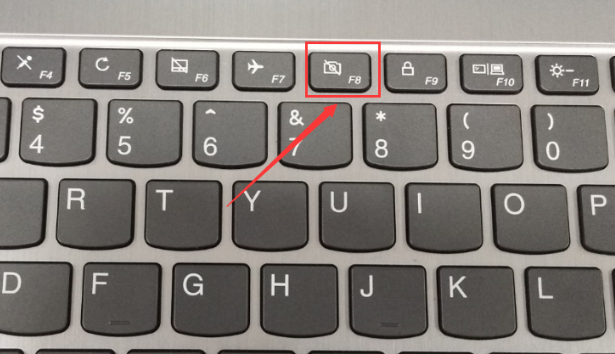
2、打开相机,再点一下这个键(或者按着Fn键不松手,再压住相机键)。

3、最后我们就能发现,问题已经解决了。
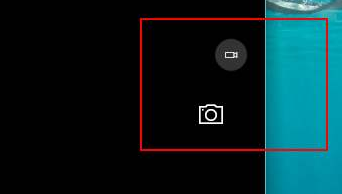
其实解决win10摄像头的问题,只需要通过电脑上的按键就能简单的解决,希望上面展示的方法,可以帮助到各位。






 粤公网安备 44130202001059号
粤公网安备 44130202001059号